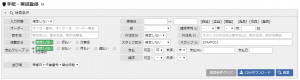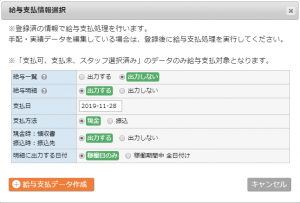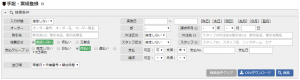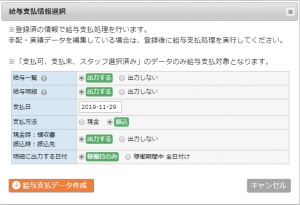スタッフへ給与を支払う
手配実績画面て、スタッフへ給与支払う時のデータ作成手順を説明します。
1.会社窓口等で現金払いの場合
| Step. | 説明 |
|---|---|
| ① | 手配実績画面の検索条件に、スタッフ(スタッフID、スタッフ名など)+支払(可否:可、未済:未)で検索する。 必要な場合は、実施日(稼働期間)も指定します。 ※実施日を未指定にすると、過去分未払いの確認になります。 |
| ② | 検索条件に対して、未払いの実績一覧が表示されます。 |
| ③ | 課税支払金額が、計算したい日額・甲乙丙・控除人数・金額になるように入力して「登録」クリックします。 ※同時に、実績内容を確認してください。支払データを作成後は、修正ができなくなります。 |
| ④ | 「払可」にチェックONします。 ※チェックOFFにしている行は、支払いデータ作成されません。 |
| ⑤ | 給与支払ボタンをクリックします。
※日額源泉税の場合に、源泉税の設定が異なる行があればエラーメッセージが表示されます。
源泉税の設定を統一させてください。 (同じスタッフで源泉税の設定は混じっては不可、対象の稼働は、支払いデータ作成を別に行ってください。) |
| ⑥ | ダイアログで、支払いデータとして作成したい内容を選択し、 給与支払いデータ作成をクリックする。 会社窓口等での現金払いの場合は、下記(例)を参考にしてください。 ダイアログ選択(例)
給与一覧:しない
|
| ⑦ | 給与明細ワードがダウンロードされます。 ※ダウンロードと同時に支払データが作成され、給与一覧(支払指定)で検索可能になります。 ※給与明細再ダウンロードは、給与一覧(支払指定)ページで行えます。 |
2.末締め分など、複数スタッフへまとめて給与振込をする場合
| Step. | 説明 |
|---|---|
| ① | 手配実績画面の検索条件に、支払いグループを指定+支払(可否:可、未済:未)で検索する。 必要な場合は、実施日(稼働期間)も指定します。 ※実施日を未指定にすると、過去分未払いの確認になります。 |
| ② | 検索条件に対して、未払いの実績一覧が表示されます。 ※1000行までしか表示できないので、収まらない場合は、条件を絞り込んでください。 |
| ③ | 課税支払金額が、計算したい日額・甲乙丙・控除人数・金額になるように入力して「登録」クリックします。 ※同時に、実績内容を確認してください。支払データを作成後は、修正ができなくなります。 |
| ④ | 「払可」にチェックONします。 ※チェックOFFにしている行は、支払いデータ作成されません。 |
| ⑤ | 給与支払ボタンをクリックします。
※日額源泉税の場合に、源泉税の設定が異なる行があればエラーメッセージが表示されます。
源泉税の設定を統一させてください。 (同じスタッフで源泉税の設定は混じっては不可、対象の稼働は、支払いデータ作成を別に行ってください。) |
| ⑥ | ダイアログで、支払いデータとして作成したい内容を選択し、 給与支払いデータ作成をクリックする。 末締め分などの場合は、下記(例)を参考にしてください。 ダイアログ選択(例)
給与一覧:表示する
|
| ⑦ | 給与明細ワードがダウンロードされます。 ※ダウンロードと同時に支払データが作成され、給与一覧(支払指定)で検索可能になります。 ※給与明細再ダウンロードは、給与一覧(支払指定)ページで行えます。 |